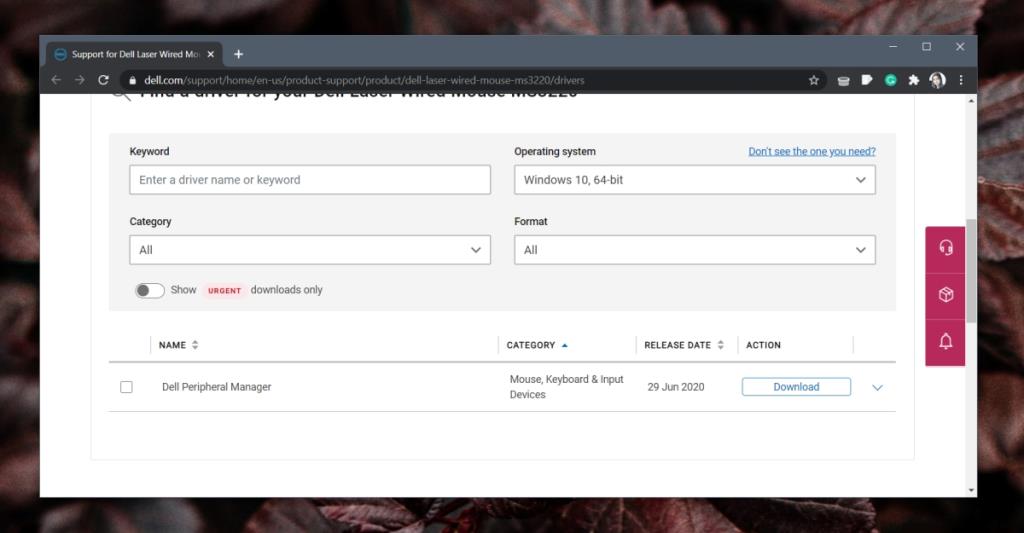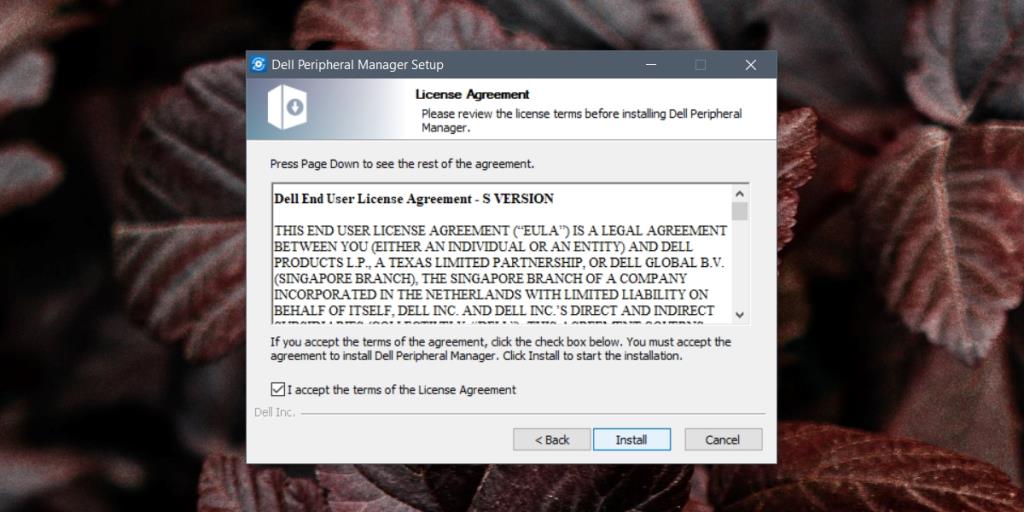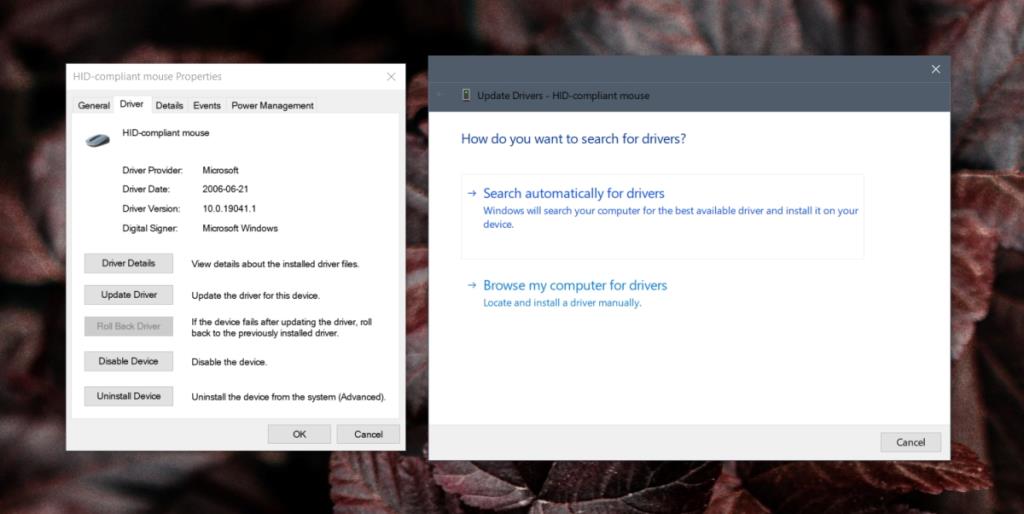Chuột hoạt động ngoài hộp trên Windows 10. Nó sẽ hoạt động ngay cả khi bạn vẫn ở trên màn hình thiết lập ban đầu, nơi Windows 10 yêu cầu bạn bật một số quyền nhất định, thiết lập Cortana và chọn bố cục bàn phím.
Chuột là phần cứng cơ bản nên Windows 10 có các trình điều khiển chung sẵn sàng cho nó nhưng chúng sẽ không mang lại cho bạn trải nghiệm người dùng tốt nhất. Bạn nên cài đặt trình điều khiển chuột thích hợp thay vì sử dụng trình điều khiển chuột chung chung.

Trình điều khiển chuột trên Windows 10
Trình điều khiển chuột trên Windows 10 có thể được lấy từ ba nơi khác nhau;
Cập nhật Windows: Nếu Windows 10 cho rằng trình điều khiển chung của nó đã lỗi thời, nó sẽ tìm kiếm và cài đặt trình điều khiển chuột độc quyền thông qua các bản cập nhật Windows. Đây sẽ là một quá trình liền mạch nên có thể thực hiện được nhưng nó vẫn có thể khiến bạn cài đặt các trình điều khiển lỗi thời và / hoặc không tương thích.
Trang web của nhà sản xuất máy tính: Các nhà sản xuất máy tính như Dell, HP, Lenovo và các hãng khác cung cấp trình điều khiển cho hệ thống mà họ bán. Bạn có thể tìm và tải xuống trình điều khiển chuột tốt nhất cho hệ thống của mình.
Trang web của nhà sản xuất chuột: Nếu bạn có chuột Logitech, bạn có thể tải xuống trình điều khiển cho chuột từ trang web chính thức. Ngoài ra, bạn cũng có thể tải xuống trình điều khiển chuột từ Synaptics hoặc Elan, bất kể bạn có chuột nào. Cả hai đều có trình điều khiển xuất sắc.
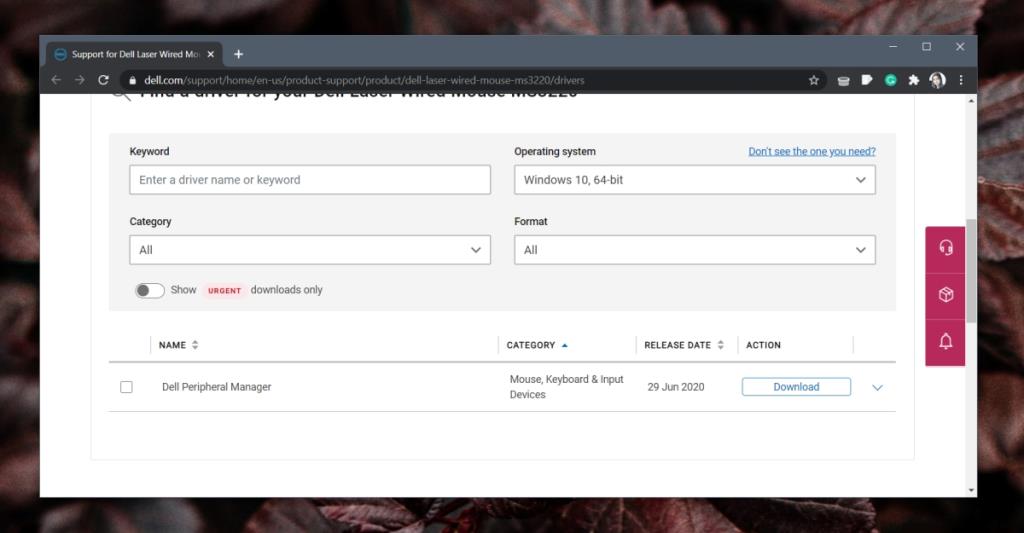
Chọn trình điều khiển phù hợp cho chuột của bạn
Khi nói đến việc chọn tài xế phù hợp, bạn có ba tùy chọn trên. Chúng tôi khuyên bạn nên lấy trình điều khiển từ trang web của nhà sản xuất máy tính của bạn. Nếu bạn tự xây dựng máy tính, hãy thử trình điều khiển Touchpad của Synaptics.
Trình điều khiển chuột được cài đặt qua Windows Updates vẫn có thể lỗi thời và có thể gây ra nhiều sự cố hơn.
Cài đặt trình điều khiển chuột trên Windows 10
Để cài đặt trình điều khiển chuột trên Windows 10, hãy làm theo các bước sau.
- Tải xuống trình điều khiển chuột.
- Chạy tệp thực thi.
- Làm theo hướng dẫn trên màn hình.
- Khởi động lại hệ thống sau khi quá trình cài đặt hoàn tất.
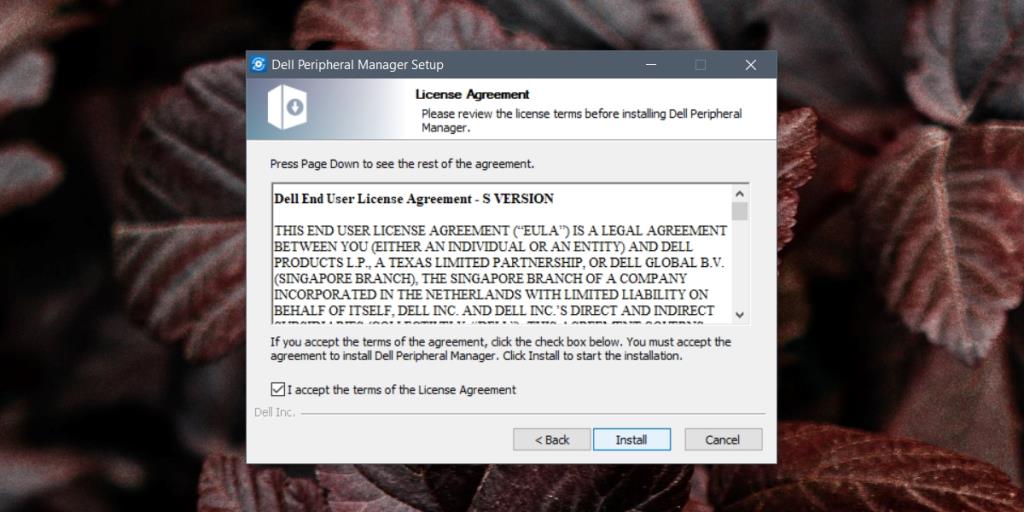
Trình điều khiển chuột thông qua Windows Updates
Nếu bạn không thể tìm thấy trình điều khiển chuột từ các nguồn khác, bạn có thể cài đặt chúng từ Bản cập nhật Windows.
- Mở Trình quản lý thiết bị .
- Mở rộng Chuột và các thiết bị trỏ khác.
- Bấm đúp chuột của bạn.
- Chuyển đến tab Trình điều khiển.
- Nhấp vào Cập nhật trình điều khiển.
- Chọn Tự động tìm kiếm trình điều khiển.
- Cài đặt bất kỳ trình điều khiển mới nào được tìm thấy.
- Nếu không tìm thấy bản cập nhật nào, hãy nhấp vào Tìm kiếm trình điều khiển được cập nhật trên Bản cập nhật Windows.
- Khởi động lại hệ thống sau khi cài đặt trình điều khiển chuột.
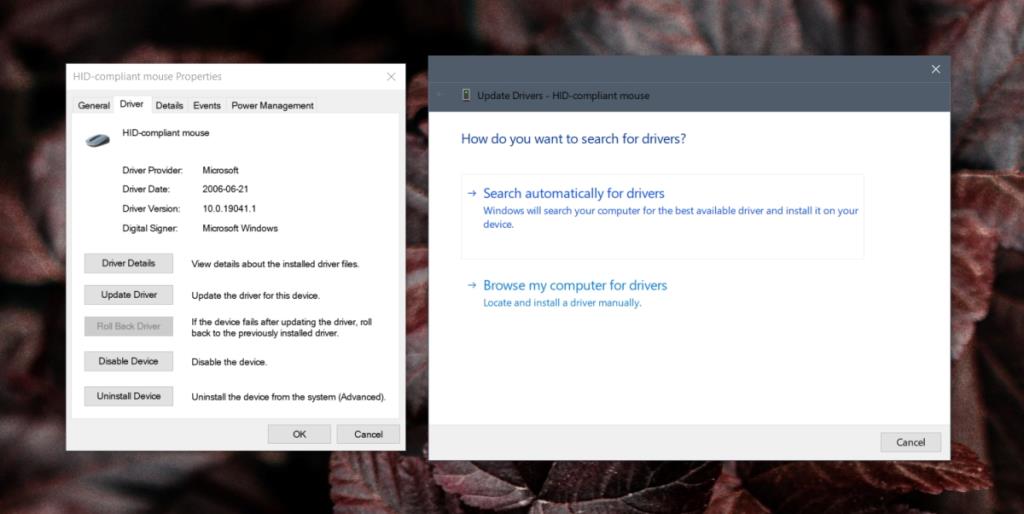
Trình điều khiển chuột và Trình điều khiển bàn di chuột
Trình điều khiển chuột thường chung chung ngay cả khi bạn lấy chúng từ Synaptics hoặc Elan. Điều này đơn giản là vì bản thân một con chuột là chung chung. Chuột Logitech có phần khác biệt nhưng chúng cũng sẽ hoạt động với các trình điều khiển chung.
Bàn di chuột thì khác và thông thường, việc cài đặt trình điều khiển cho bàn di chuột quan trọng hơn chuột. Điều đó nói rằng, việc cài đặt trình điều khiển bàn di chuột thường có thể khắc phục các sự cố bạn có thể gặp phải với chuột .